Cara Mengatasi Lupa Password Paypal
Tak dapat dipungkiri salah sifat manusia yaitu lupa memang sering kita jumpai, Ada orang yang melupakan sesuatu yang sangat sepele seperti lupa menaruh sesuatu dan hingga ke yang permasalahan besar. Memang manusia tidak luput dengan yang namanya lupa. Terlebih lagi kita memiliki sampingan yaitu bisnis online. Bisnis online sangat lekat dengan yang namanya rekening online seperti Paypal, Payza, Skrill, Bitcoin, dan yang lainnya. Diantara rekening online yang ada Paypal lah yang paling populer dan sering digunakan oleh para pembisnis online.
Ada beberapa kendala untuk menikmati fitur Paypal ini, Seperti contoh ingin mentransfer dana ke rekening bank lokal kita harus memverifikasi akun Paypal kita. Verifikasi ini bertujuan untuk mengecek identitas asli kita. Nah buat temen temen yang akun Paypalnya belum terverifikasi mungkin bisa membaca artikel saya sebelumnya mengenai cara verifikasi Paypal disini.
Oke kembali ke pembahasan mengenai cara mengembalikan atau mereset password Paypal kita apabila kita lupa. Sebelum anda membaca postingan ini sampai akhir alangkah baiknya 2 persyaratan dibawah ini anda ikuti, daripada anda membaca sampai bawah tetapi jalan buntulah yang anda dapatkan.
Cara Mengatasi Lupa Password Paypal
1. Masuk ke website resmi Paypal.
2. Klik tombol Forgot your email address or password?
3. Pilih yang I don't know my password. Kemudian isi email Paypal anda. Masukkan Chapta dan klik tombol Continue
4.Kemudian terbukalah halama baru dari Paypal seperti gambar dibawah ini.
5. Buka email anda dan cek di Inbox. Klik link yang dikirim oleh pihak Paypal.
6. Sebelum mereset password anda akan diminta untuk memilih menggunakan debit card atau pertanyaan pengaman. Disini ane kasih tutornya yang menggunakan pertanyaan pengaman saja. Jadi ane pilih yang Security questions.
7. Disini nanti akan ada 2 pertanyaan yang harus anda isi. pastikan anda mengingat 2 pertanyaan tersebut ya.Kalau sudah klik tombol Continue.
8. Disini silahkan memasukkan password yang baru. Jangan lupa 2 kotak diisi sama ya gan.Kalau sudah klik tombol Continue.
9. Kalau sudah maka anda akan diarahkan ke halaman My Account. Dan anda akan mendapatka sebuah pesan yang intinya anda berhasil mereset password.
10. Coba cek email paypal anda jika di email paypal anda juga sudah dikirimi pesan oleh pihak paypal mengenai pergantian password maka password anda sudah berubah 100%.
Oke, dengan demikian akun Paypal anda sudah berganti password dengan password yang baru. Saran saya pastikan anda selalu mengingat password dan pertanyaan pengamannya email dan passwordnya juga supaya jika terjadi hal hal yang tidak kita inginkan kita bisa mengembalikan keadaan. ^_^
Ada beberapa kendala untuk menikmati fitur Paypal ini, Seperti contoh ingin mentransfer dana ke rekening bank lokal kita harus memverifikasi akun Paypal kita. Verifikasi ini bertujuan untuk mengecek identitas asli kita. Nah buat temen temen yang akun Paypalnya belum terverifikasi mungkin bisa membaca artikel saya sebelumnya mengenai cara verifikasi Paypal disini.
Oke kembali ke pembahasan mengenai cara mengembalikan atau mereset password Paypal kita apabila kita lupa. Sebelum anda membaca postingan ini sampai akhir alangkah baiknya 2 persyaratan dibawah ini anda ikuti, daripada anda membaca sampai bawah tetapi jalan buntulah yang anda dapatkan.
- Credit Card = Jika anda sudah verifikasi. Entah itu pakai Debit Card, Credit Card, Atau VCC.
- Pertanyaan Pengaman = Jika akun anda belum verifikasi tentu opsi diatas tidak dapat dilakukan.Ingat ingatlah pertanyaan pengaman anda sewaktu dulu membuat akun Paypal.
Cara Mengatasi Lupa Password Paypal
1. Masuk ke website resmi Paypal.
2. Klik tombol Forgot your email address or password?
3. Pilih yang I don't know my password. Kemudian isi email Paypal anda. Masukkan Chapta dan klik tombol Continue
5. Buka email anda dan cek di Inbox. Klik link yang dikirim oleh pihak Paypal.
6. Sebelum mereset password anda akan diminta untuk memilih menggunakan debit card atau pertanyaan pengaman. Disini ane kasih tutornya yang menggunakan pertanyaan pengaman saja. Jadi ane pilih yang Security questions.
7. Disini nanti akan ada 2 pertanyaan yang harus anda isi. pastikan anda mengingat 2 pertanyaan tersebut ya.Kalau sudah klik tombol Continue.
8. Disini silahkan memasukkan password yang baru. Jangan lupa 2 kotak diisi sama ya gan.Kalau sudah klik tombol Continue.
9. Kalau sudah maka anda akan diarahkan ke halaman My Account. Dan anda akan mendapatka sebuah pesan yang intinya anda berhasil mereset password.
10. Coba cek email paypal anda jika di email paypal anda juga sudah dikirimi pesan oleh pihak paypal mengenai pergantian password maka password anda sudah berubah 100%.
Oke, dengan demikian akun Paypal anda sudah berganti password dengan password yang baru. Saran saya pastikan anda selalu mengingat password dan pertanyaan pengamannya email dan passwordnya juga supaya jika terjadi hal hal yang tidak kita inginkan kita bisa mengembalikan keadaan. ^_^







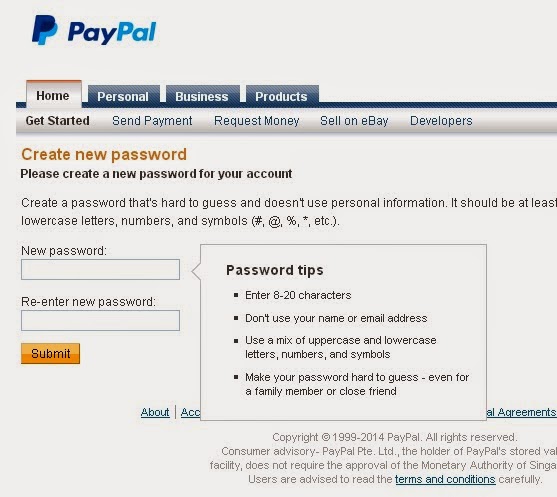


![Yu-Gi-Oh! - Forbidden Memories PS1 Full ISO [70Mb]](https://blogger.googleusercontent.com/img/b/R29vZ2xl/AVvXsEhTEWsEWhcH0g3KRfpMwFj9xIuLdoTBJJpU9eAJvlIfQZ9HFa7mZnOGZBK4WgKhyMaCM1Lb-at99jDBK-qcGUegiD-638uAw5TPkm_db-vzMRj3SXyfsoKQNHAiF7JkEnWq8WCVCIaZm4Y/s72-c/52562-Yu-Gi-Oh!_-_Forbidden_Memories_(G)-2.jpg)
![Harvest Moon Back To Nature Bahasa Indonesia Full ISO [31Mb]](https://blogger.googleusercontent.com/img/b/R29vZ2xl/AVvXsEhgDg0ubKvg_Re6WdKvsTXWYr3IFdLMLixx13QXar3T3IFHAk_9prrxMPb-5XqdmjMXlv1_3-lM0QtWODjLbMC4ylP6DXeDjSuMyaGOvQ-w6g19uXcQWswLWF49O1l8tp_fs3TZSNyWe4Te/s72-c/harvest-moon-back-to-nature.jpg)
![One Piece Grand Battle 2 PS1 Full ISO [47Mb]](https://blogger.googleusercontent.com/img/b/R29vZ2xl/AVvXsEgq8Lot5JmZR64NUFMbB9gn8V9XKKwkY3w7hocl8N0SW3ywfgPmk7ni4oHD1DOfKhuuGH0apvlK0pQxoiNv5pdjaQPuExg9NDjIxca_IzMB_Uv-NYcUKZzE4ai3lxWFa-5kVNvfU10whfY/s72-c/One+Piece+Grand+Battle+2.jpg)


![Tamiya PS1 Bakusou Kyoudai Let's & Go!! Eternal Wings Full ISO [ 300Mb ]](https://blogger.googleusercontent.com/img/b/R29vZ2xl/AVvXsEg7anFkPFEpqxemGzd82hIQjv3bDTj0Wiqzgxxe2sZldl31VDo9zkJPtcu7_EuCAjAGO78Lh9n-iMxjBk6W0cUmQEr1GQa6EvOC3CR1vbIgknHbe4lB0bNfwS9nFyG_VMPzYllzkpqMtiTR/s72-c/tamiya-game.jpg)

Post a Comment